华为手机动态ip改静态ip
更新日期:2025年06月30日
在使用华为手机连接网络时,通常默认采用动态IP地址分配方式。不过,在某些特定场景下,将动态IP改为静态IP能带来更稳定的网络连接和更便捷的网络管理。下面就为大家详细介绍华为手机将动态IP改为静态IP的具体步骤。
一、准备工作
在进行操作之前,需要先获取一些关键信息,这些信息通常由网络管理员或网络服务提供商提供。具体包括:
●静态IP地址:这是为手机专门分配的唯一IP地址,用于在网络中标识手机的位置。
●子网掩码:用于划分网络地址和主机地址,确定手机所在的网络范围。
●网关:是手机访问外部网络的出口,所有与外部网络的通信都要通过网关进行转发。
●DNS服务器地址:负责将域名解析为对应的IP地址,让手机能够通过域名访问网站。
二、操作步骤
步骤1:连接到目标网络
打开手机的“设置”应用程序,点击“WLAN”选项,进入WLAN连接界面。在可用网络列表中,选择你要连接的Wi-Fi网络,并输入正确的密码进行连接。连接成功后,该网络名称后面会显示已连接的图标。
步骤2:进入网络设置详情
在WLAN连接界面中,点击已连接的Wi-Fi网络名称后面的“齿轮”图标,进入该网络的详细设置页面。在这个页面中,你可以看到网络的基本信息,如信号强度、安全性等。
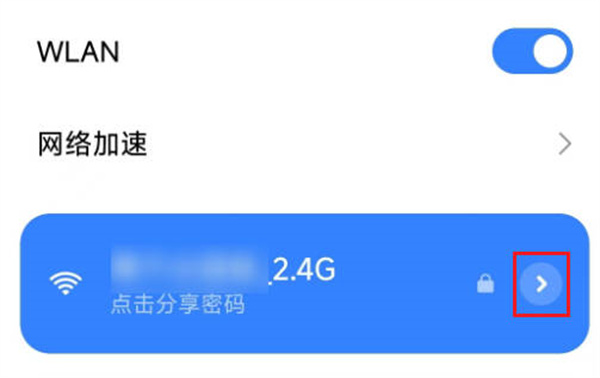
步骤3:切换到静态IP模式
在网络详细设置页面中,向下滚动找到“IP设置”选项,点击进入。默认情况下,IP设置为“动态”模式,点击“动态”选项,在弹出的菜单中选择“静态”。
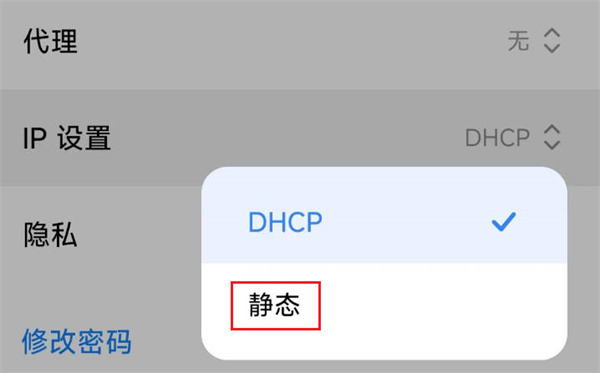
步骤4:输入静态IP信息
当选择“静态”模式后,页面会显示出需要填写的静态IP相关信息框。按照之前准备好的信息,依次输入静态IP地址、子网掩码、网关和DNS服务器地址。输入完成后,仔细检查一遍,确保信息准确无误。
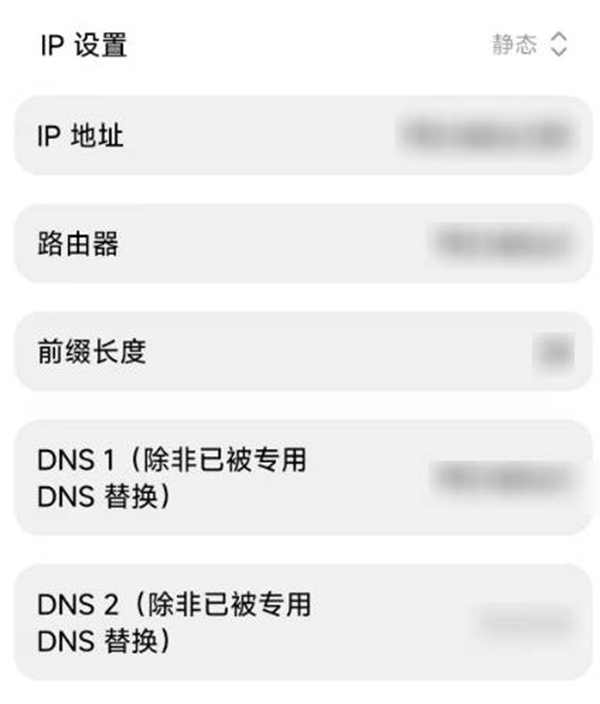
步骤5:保存设置
确认所有信息输入正确后,点击页面右上角的“保存”按钮。手机会自动应用新的静态IP设置,并尝试重新连接到该Wi-Fi网络。如果输入的信息正确,手机会成功连接到网络,并且使用新设置的静态IP地址进行通信。
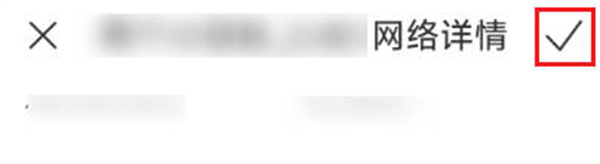
三、注意事项
信息准确性:输入的静态IP信息必须准确无误,否则手机可能无法连接到网络。如果不确定这些信息,可以向网络管理员咨询。
网络兼容性:某些网络可能不支持静态IP地址,或者对静态IP地址的使用有特定的限制。在设置之前,最好先了解网络的相关规定。
恢复默认设置:如果在设置静态IP后遇到网络连接问题,可以再次进入网络详细设置页面,将IP设置改回“动态”模式,恢复默认的IP地址分配方式。
结尾:
通过以上步骤,你就可以轻松地将华为手机的动态IP改为静态IP。合理使用静态IP地址,能够为你的网络使用带来更多的便利和稳定性。但是需要注意的是,上述修改的是内网IP(局域网IP),若需更改公网IP,可尝试通过重启光猫、切换网络或使用代理工具(如支持免费试用的虎观代理)实现。
